来源:www.xinmaotao.net 时间:2021-12-18 08:15
相信很多用户对于u盘都不会感到陌生了,我们一般都会用来存储一些资料方便移动办公,有些用户也会把它制作成u盘启动盘,帮助电脑重新安装系统,但是最近有位win7系统用户想要使用u盘启动盘的时候,发现电脑无法识别u盘启动盘了,那么win7系统无法识别u盘启动盘如何解决呢?今天新毛桃u盘启动盘为大家介绍系统无法识别u盘启动盘的解决教程。
详细如下:
1、首先点击电脑界面右下角位置,选择控制面板打开它。如图所示:
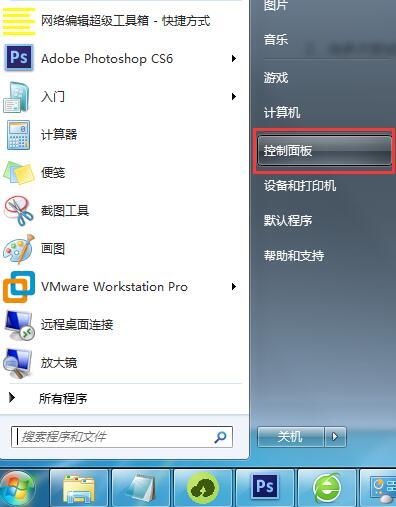
2、在控制面板界面中找到管理工具这个选项,如果找不到的可以切换查看方式为小图标。如图所示:
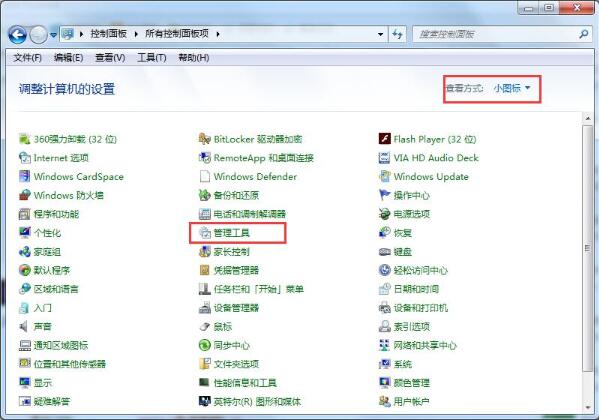
3、在打开的管理工具选项中找到服务选项然后双击打开。如图所示:
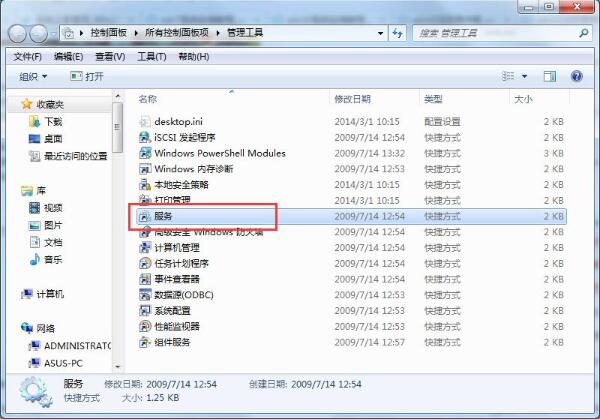
4、继续在打开的服务选项中找到一个“plug and play”的服务选项。如图所示:
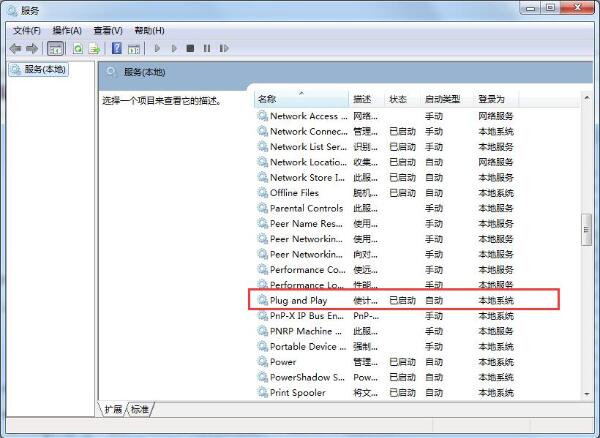
5、对plug and play选项进行停止,然后在启动这个选项,这样电脑无法识别u盘启动盘的问题应该就解决了。
win7系统无法识别u盘启动盘的解决教程就为小伙伴们详细介绍到这边了,如果用户们使用电脑的时候碰到了相同的情况,可以参考上述方法步骤进行操作哦,希望本篇教程能够帮到大家,更多精彩教程请关注新毛桃官方网站。
责任编辑:新毛桃:http://www.xinmaotao.net